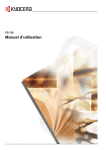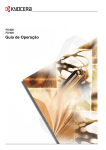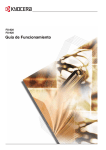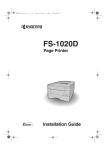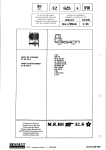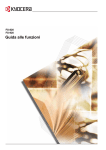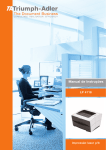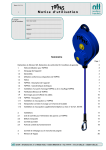Download Manuel d`utilisation - Instructions Manuals
Transcript
FS-820
FS-920
Manuel d'utilisation
Table des matières
1
Présentation de l'appareil . . . . . . . . . . . . . . . . . . . . . . . . . . . . . . . . . . . . . . . . . 1
Voyants . . . . . . . . . . . . . . . . . . . . . . . . . . . . . . . . . . . . . . . . . . . . . . . . . . . . . . . . . . . . . . . . . . . . . 2
Touche État . . . . . . . . . . . . . . . . . . . . . . . . . . . . . . . . . . . . . . . . . . . . . . . . . . . . . . . . . . . . . . . . . . 2
2
Chargement du papier . . . . . . . . . . . . . . . . . . . . . . . . . . . . . . . . . . . . . . . . . . . 3
Spécifications du papier . . . . . . . . . . . . . . . . . . . . . . . . . . . . . . . . . . . . . . . . . . . . . . . . . . . . . . . . . 3
Préparation du papier . . . . . . . . . . . . . . . . . . . . . . . . . . . . . . . . . . . . . . . . . . . . . . . . . . . . . . . . . . . 4
Chargement de papier dans une cassette . . . . . . . . . . . . . . . . . . . . . . . . . . . . . . . . . . . . . . . . . . . 4
Bac d'alimentation manuelle . . . . . . . . . . . . . . . . . . . . . . . . . . . . . . . . . . . . . . . . . . . . . . . . . . . . . 6
3
Connexions . . . . . . . . . . . . . . . . . . . . . . . . . . . . . . . . . . . . . . . . . . . . . . . . . . . . 9
Connexion à une interface parallèle . . . . . . . . . . . . . . . . . . . . . . . . . . . . . . . . . . . . . . . . . . . . . . . . 9
Connexion à une interface USB . . . . . . . . . . . . . . . . . . . . . . . . . . . . . . . . . . . . . . . . . . . . . . . . . . 10
Branchement de l'alimentation . . . . . . . . . . . . . . . . . . . . . . . . . . . . . . . . . . . . . . . . . . . . . . . . . . . 10
4
Chargement du logiciel . . . . . . . . . . . . . . . . . . . . . . . . . . . . . . . . . . . . . . . . . . 13
5
Impression . . . . . . . . . . . . . . . . . . . . . . . . . . . . . . . . . . . . . . . . . . . . . . . . . . . . 15
Impression d'un document . . . . . . . . . . . . . . . . . . . . . . . . . . . . . . . . . . . . . . . . . . . . . . . . . . . . . . 15
Duplex manuel . . . . . . . . . . . . . . . . . . . . . . . . . . . . . . . . . . . . . . . . . . . . . . . . . . . . . . . . . . . . . . . 16
6
Entretien . . . . . . . . . . . . . . . . . . . . . . . . . . . . . . . . . . . . . . . . . . . . . . . . . . . . . . 19
Cartouche de toner . . . . . . . . . . . . . . . . . . . . . . . . . . . . . . . . . . . . . . . . . . . . . . . . . . . . . . . . . . . 20
Nettoyage de l'imprimante . . . . . . . . . . . . . . . . . . . . . . . . . . . . . . . . . . . . . . . . . . . . . . . . . . . . . . 21
Non-utilisation prolongée et déplacement de l'imprimante . . . . . . . . . . . . . . . . . . . . . . . . . . . . . 23
7
Dépannage . . . . . . . . . . . . . . . . . . . . . . . . . . . . . . . . . . . . . . . . . . . . . . . . . . . . 25
Recommandations générales . . . . . . . . . . . . . . . . . . . . . . . . . . . . . . . . . . . . . . . . . . . . . . . . . . . 25
Problèmes de qualité d'impression . . . . . . . . . . . . . . . . . . . . . . . . . . . . . . . . . . . . . . . . . . . . . . . 26
Bourrages de papier . . . . . . . . . . . . . . . . . . . . . . . . . . . . . . . . . . . . . . . . . . . . . . . . . . . . . . . . . . . 26
8
Options . . . . . . . . . . . . . . . . . . . . . . . . . . . . . . . . . . . . . . . . . . . . . . . . . . . . . . . 31
9
Spécifications . . . . . . . . . . . . . . . . . . . . . . . . . . . . . . . . . . . . . . . . . . . . . . . . . 33
MANUEL D'UTILISATION
i
ii
MANUEL D'UTILISATION
Informations légales et de
sécurité
Déclaration de conformité à la réglementation FCC (pour les
utilisateurs situés aux États-Unis)
Cet appareil est conforme aux dispositions de l'alinéa 15 de la
réglementation FCC. L'utilisation de cet appareil est soumise aux deux
conditions suivantes :
•
Cet appareil ne doit pas provoquer d'interférences dangereuses.
•
Cet appareil doit accepter toute interférence reçue, y compris les
interférences susceptibles de causer une opération non souhaitée.
Ce matériel a été testé et satisfait aux limites s'appliquant aux appareils
numériques de Classe B, en vertu des dispositions de l'alinéa 15 de la
réglementation FCC. Ces limites visent à assurer une protection
raisonnable contre les interférences en zone résidentielle. Ce matériel
émet et utilise des fréquences radioélectriques et peut provoquer des
interférences avec des communications radio s’il n’est pas installé et utilisé
conformément aux instructions. Bien que les interférences ne se
manifestent pas dans tous les cas, le risque ne peut pas être totalement
exclu. Si l'utilisateur constate des interférences lors de la réception
d'émissions de radio ou de télévision (il lui suffit pour cela d'éteindre et
d'allumer successivement l'appareil), il devra prendre les mesures
nécessaires pour les éliminer. À cette fin, il devra :
•
Réorienter ou déplacer l'antenne de réception.
•
Augmenter la distance entre le matériel et le poste de réception.
•
Brancher l'appareil sur un circuit autre que celui du poste récepteur.
•
S'adresser au fournisseur du poste de radio ou de télévision ou à un
technicien expérimenté dans ce domaine.
Toute modification apportée sans l'accord exprés du fabricant est
susceptible d'annuler le droit de l'utilisateur à utiliser ce matériel. Un câble
circulaire blindé doit être utilisé comme interface avec l'ordinateur.
Précautions d'utilisation
Toute modification effectuée sans autorisation préalable est susceptible
de provoquer des interférences dangereuses.
MANUEL D'UTILISATION
iii
Informations légales et de sécurité
Pour toute modification apportée à cet appareil sans autorisation
préalable, le fabricant est dans l'incapacité de garantir sa conformité à la
réglementation FCC. L'utilisation de matériel non conforme à la
réglementation FCC est interdite.
Connecteurs d'interface
IMPORTANT : Assurez-vous que l'imprimante est hors tension avant de
brancher ou de débrancher un câble d'interface sur l'imprimante.
IMPORTANT : Pour protéger les composants électroniques figurant à
l'intérieur de l'imprimante contre les décharges d'électricité statique en
provenance des connecteurs d'interface, recouvrez chaque connecteur
d'interface inutilisé avec le capuchon de protection fourni.
REMARQUE : Utilisez un câble d'interface blindé.
Informations de sécurité
Sécurité laser
Cette imprimante est certifiée comme produit laser de Classe 1 conforme
aux normes en matière de rayonnement du Department of Health and
Human Services (DHHS) des États-Unis, en vertu de la loi sur la santé et
la sécurité en matière de contrôle des radiations de 1968. Cela signifie que
cette imprimante ne produit aucune radiation laser dangereuse. Elle
n’émet pas de rayonnement dangereux, le faisceau laser étant confiné
pendant toutes les phases de fonctionnement.
Avis relatif au laser
Cette imprimante est, aux États-Unis, certifiée conforme aux exigences de
la réglementation DHHS 21 CFR, Chapitre I, sous-chapitre relatifs aux
produits laser de Classe I (1), et dans les autres pays, certifiée comme
produit laser de Classe I conforme aux exigences de la norme IEC 825.
DANGER : PRÉSENCE DE RADIATIONS LASER DE CLASSE 3B
INVISIBLES EN CAS D'OUVERTURE. ÉVITEZ L'EXPOSITION
DIRECTE AU RAYON.
ATTENTION : L'utilisation de commandes ou de réglages ou l'exécution
de procédures autres que ceux et celles spécifiés dans le présent manuel
risque d'entraîner une radioexposition dangereuse.
iv
MANUEL D'UTILISATION
Informations légales et de sécurité
Étiquettes Attention
Étiquette sur la face arrière de
l'imprimante
Étiquette à l'intérieur de l'imprimante
(Avertissement de radiation laser)
Europe/Asie/
Pacifique
États-Unis/
Canada
Étiquette à l'intérieur du panneau
arrière
REMARQUE : N'otez pas ces étiquettes.
Réglementation du CDRH
Le Center for Devices and Radiological Health (CDRH) de la U.S. Food
and Drug Administration a établi en 1976 une réglementation touchant les
appareils à laser. Ces règlements s’appliquent aux appareils à laser
fabriqués et commercialisés aux États-Unis depuis le 2 août 1976. Une
étiquette indiquant que le produit est conforme à la réglementation du
CDRH doit figurer sur les produits laser commercialisés aux États-Unis.
MANUEL D'UTILISATION
v
Informations légales et de sécurité
Concentration d'ozone
Cette imprimante dégage de l'ozone (O3) susceptible de se concentrer à
l'emplacement d'installation et de créer une odeur incommodante. Pour
réduire la concentration d'ozone à moins de 0,1 ppm, il est recommandé
de ne pas placer l'imprimante dans un endroit confiné où la ventilation
pourrait être empêchée.
PRÉCAUTIONS IMPORTANTES
vi
1
Lisez toutes les instructions qui suivent et conservez-les pour une
utilisation ultérieure.
2
Débranchez l'appareil de la prise murale avant tout nettoyage.
3
N'utilisez pas cet appareil à proximité d'eau.
4
Ne placez pas cet appareil sur un chariot, un socle ou une table
instable. En cas de chute, cet appareil peut être sérieusement
endommagé.
5
Les fentes et les ouvertures figurant sur la caisse et l'arrière de
l'appareil sont destinées à en assurer la ventilation afin de garantir la
fiabilité de fonctionnement de l'appareil et de le protéger contre toute
surchauffe. Ces ouvertures ne doivent pas être bloquées, ni
couvertes. L'appareil ne doit jamais être posé sur un lit, un canapé,
un tapis ou toute autre surface similaire susceptible de bloquer les
ouvertures. Cet appareil ne doit jamais être placé dessus ou près
d'un radiateur ou d'un registre de chaleur. Cet appareil peut être
placé dans une installation intégrée uniquement si une ventilation
adéquate est fournie.
6
Le cordon d'alimentation de cet appareil est muni d'une fiche
d'alimentation de type terre à 3 broches. Cette fiche ne peut être
branchée que sur une prise secteur reliée à la terre. Il s'agit d'une
mesure de sécurité. S'il vous est impossible d'insérer la fiche du
cordon d'alimentation dans la prise, contactez votre électricien afin
qu'il remplace votre prise obsolète. N'ignorez jamais le rôle de la
fiche de type terre.
7
Ne laissez rien reposer sur le cordon d'alimentation. Ne placez pas
cet appareil à un endroit où des personnes peuvent marcher sur le
cordon d'alimentation.
8
Si un câble de rallonge est utilisé avec cet appareil, veillez à ce que
l'intensité nominale totale des produits branchés à cette rallonge ne
dépasse pas celle de la rallonge.
9
N'introduisez aucun objet par les fentes de cet appareil car ceux-ci
risquent de toucher des points sous tension dangereux ou courtcircuiter certaines pièces et ainsi provoquer un incendie ou une
décharge électrique. Ne renversez aucun liquide quel qu'il soit sur le
produit.
MANUEL D'UTILISATION
Informations légales et de sécurité
10 À l'exception des cas décrits dans ce manuel d'utilisation, n'essayez
jamais de réparer cet appareil vous-même. Le retrait des capots peut
vous exposer à des tensions dangereuses ou à d'autres risques.
Pour toute opération de maintenance dans ces compartiments, faites
appel à un technicien.
11 Débranchez cet appareil de la prise murale et contactez un
technicien de maintenance qualifié dans les cas suivants :
-
-
Lorsque le cordon ou la prise d'alimentation est endommagé ou
éraillé.
Si du liquide a été renversé dans le produit.
Si le produit a été exposé à la pluie ou à l'eau.
Si le produit ne fonctionne pas normalement alors que les
instructions d'utilisation ont été suivies. Réglez uniquement les
commandes abordées dans les instructions d'utilisation car un
réglage incorrect des autres commandes peut endommager
l'appareil et demande souvent de nombreuses heures de travail à
un technicien qualifié pour réparer l'appareil.
Si l'appareil est tombé ou si la caisse a été endommagée.
Canadian Department of Communications compliance statement
This Class B digital apparatus complies with Canadian ICES-003.
Avis de conformité aux normes du ministère des
Communications du Canada
Cet appareil numérique de la classe B est conforme à la norme NMB-003
du Canada.
ISO 7779
Maschinenlärminformationsverordnung 3. GSGV, 18.01.1991: Der
höchste Schalldruckpegel beträgt 70 dB(A) oder weniger gemäß ISO
7779.
Directive de marquage CE
Conformément aux directives 89/336/EEC et 73/23/EEC du Conseil
Nom du fabricant :
Kyocera Mita Corporation, Tamaki Plant
Adresse du fabricant :
704-19 Nojino, Tamaki-Cho, Watarai-Gun,
Mie Ken 519-0497, Japon
Déclare que le produit :
Nom du produit :
Numéro de modèle :
MANUEL D'UTILISATION
Imprimante
FS-820 / FS-920
vii
Informations légales et de sécurité
Est conforme aux spécifications de produit suivantes :
-
EN 55 022:1998, Classe B
EN 61 000-3-2:2000
EN 61 000-3-3:1995+A1:2001
EN 55 024:1998
EN 60 950:2000
EN 60 825-1:1994+A1+A2
Le fabricant et ses distributeurs ont en leur possession la documentation
technique suivante en prévision des contrôles pouvant être menés par les
autorités compétentes.
-
Instructions utilisateur conformes aux spécifications en vigueur.
Dessins techniques.
Descriptions des procédures garantissant la conformité.
Autres informations techniques.
Déclaration de conformité (Australie)
Nom du fabricant :
Adresse du fabricant :
Kyocera Mita Corporation, Tamaki Plant
704-19 Nojino, Tamaki-Cho, Watarai-Gun,
Mie-Ken 519-0497, Japon
Déclare que le produit :
Nom du produit :
Imprimante
Numéro de modèle :
FS-820 / FS-920
Description de l'appareil : Modèle d'imprimante FS-820 16 ppm
(FS-920 est le 18 ppm) ; format A4 et papier
ordinaire utilisé ; laser ; toner sec, etc.
Est conforme aux spécifications de produit suivants:
-
AS/NZS 3548:1995 (EN 55 022:1994 Classe B)
IEC60950 (EN 60 950:2000)
IEC60825-1 (EN 60 825-1:1994+A1+A2)
Le fabricant et ses distributeurs ont en leur possession la documentation
technique suivante en prévision des contrôles pouvant être menés par les
autorités compétentes.
-
Instructions utilisateur conformes aux spécifications en vigueur.
Dessins techniques.
Descriptions des procédures garantissant la conformité.
Autres informations techniques.
Kyocera Mita Australia Pty., Ltd.
6-10 Talavera Road, North Ryde, NSW, 2113,
Australie
Téléphone : +61 2-9888-9999
Télécopie : +61 2-9888-9588
viii
MANUEL D'UTILISATION
Informations légales et de sécurité
Déclaration de conformité (États-Unis)
Numéro de modèle :
Imprimante laser FS-820 / FS-920
Appellation commerciale :Kyocera
Partie responsable :
Kyocera Mita America Inc.
Adresse :
225 Sand Road PO Box 40008 Fairfield,
New Jersey 07004-0008, États-Unis
Numéro de téléphone : (973) 808-8444
Numéro de télécopie :
(973) 882-6000
Nom du fabricant :
Adresse du fabricant :
Kyocera Mita Corporation, Tamaki Plant
704-19 Nojino, Tamaki-Cho, Watarai-Gun,
Mie-Ken 519-0497, Japon
Cet appareil est conforme aux dispositions de l'alinéa 15 de la
réglementation FCC. Son utilisation est soumise aux deux conditions
suivantes : (1) cet appareil ne doit pas provoquer d'interférences
dangereuses et (2) doit accepter toute interférence reçue, y compris les
interférences susceptibles de causer une opération non souhaitée.
Le fabricant et ses distributeurs ont en leur possession la documentation
technique suivante en prévision des contrôles pouvant être menés par les
autorités compétentes.
-
Instructions utilisateur conformes aux spécifications en vigueur.
Dessins techniques.
Descriptions des procédures garantissant la conformité.
Autres informations techniques.
Kyocera Mita America Inc.
Limite de responsabilité
Nous déclinons toute responsabilité envers les clients ou toute autre
personne ou entité quant à toute obligation, toute perte ou tout dommage
causé ou supposé causé directement ou indirectement par du matériel
vendu ou fourni par nous, incluant notamment, toute interruption de
service, toute perte commerciale ou de bénéfices anticipés, ou tout
dommage indirect résultant de l'utilisation ou du fonctionnement du
matériel ou du logiciel.
MANUEL D'UTILISATION
ix
Informations légales et de sécurité
Programme Energy Star
À titre de partenaire ENERGY STAR, nous avons déterminé que cet
équipement satisfait aux exigences du programme ENERGY STAR en
matière d'économie d'énergie.
Le programme ENERGY STAR a pour objectifs essentiels la réduction de
la pollution de l'environnement en promouvant la fabrication et la vente de
matériel limitant la consommation d'énergie.
Cette imprimante est équipée d'une fonction d'inactivité conforme aux
normes du programme ENERGY STAR. Cette fonction permet de réduire
la quantité d'électricité consommée par l'imprimante. Pour optimiser les
économies d'énergie, mettez l'imprimante hors tension lorsqu'elle n'est
pas utilisée sur une longue période.
Pour plus d'informations sur la fonction d'inactivité et sur la consommation
d'énergie de l'imprimante, reportez-vous au manuel d'instructions contenu
sur le CD-ROM fourni avec l'imprimante.
Paramètre du mode
d'inactivité initial
5 minutes (15 minutes)
Consommation d'énergie en mode d'inactivité
FS-820 : 4,5 W (20 W) [220 à 240 V, 50 Hz/60 Hz]
4,0 W (20 W) [120 V, 60 Hz]
FS-920 : 4,8 W (20 W) [220 à 240 V, 50 Hz/60 Hz]
4,4 W (20 W) [120 V, 60 Hz]
( ) : recommandations du programme ENERGY STAR
Group for Energy Efficient Appliances (GEEA)
Le GEEA a pour objectif une utilisation rationnelle de l'énergie. Ce produit
est conçu pour assurer une faible consommation et répond aux critères
d'attribution du label GEEA.
Paramètre du mode
d'inactivité initial
5 minutes (15 minutes)
Consommation d'énergie en mode d'inactivité
FS-820 : 4,5 W (10 W) [220 à 240 V, 50 Hz/60 Hz]
4,0 W (20 W) [120 V, 60 Hz]
FS-920 : 4,8 W (10 W) [220 à 240 V, 50 Hz/60 Hz]
4,4 W (10 W) [120 V, 60 Hz]
( ) : critère du GEEA
x
MANUEL D'UTILISATION
Informations légales et de sécurité
Noms de marques
KPDL et KIR (Kyocera Image Refinement) sont des marques de Kyocera
Corporation. Hewlett-Packard, PCL et PJL sont des marques déposées de
Hewlett-Packard Company. Centronics est un nom de marque de
Centronics Data Computer Corp. PostScript est une marque déposée de
Adobe Systems Incorporated. Adobe et Acrobat sont des marques de
Adobe Systems Incorporated. ENERGY STAR est une marque déposée
aux États-Unis d'Amérique. Tous les autres noms de marques et de
produits sont des marques commerciales ou déposées de leurs
propriétaires respectifs.
Ce produit utilise PeerlessPrintXL pour fournir une émulation de langage
HP LaserJet compatible PCL 6. PeerlessPrintXL est une marque du
Peerless Group, Redondo Beach, CA 90278, États-Unis.
Ce produit a été développé à l'aide du système d'exploitation en temps réel
Tornado™ et des outils de Wind River Systems.
Ce produit comporte les polices UFST™ et MicroType® de Agfa Monotype
Corporation.
Agfa Monotype License Agreement
Les instructions suivantes sont volontairement fournies en anglais.
MANUEL D'UTILISATION
1
"Software" shall mean the digitally encoded, machine readable,
scalable outline data as encoded in a special format as well as the
UFST Software.
2
You agree to accept a non-exclusive license to use the Software to
reproduce and display weights, styles and versions of letters,
numerals, characters and symbols ("Typefaces") solely for your own
customary business or personal purposes at the address stated on
the registration card you return to Agfa Japan. Under the terms of
this License Agreement, you have the right to use the Fonts on up to
three printers. If you need to have access to the fonts on more than
three printers, you need to acquire a multi-user license agreement
which can be obtained from Agfa Japan. Agfa Japan retains all
rights, title and interest to the Software and Typefaces and no rights
are granted to you other than a License to use the Software on the
terms expressly set forth in this Agreement.
3
To protect proprietary rights of Agfa Japan, you agree to maintain the
Software and other proprietary information concerning the Typefaces
in strict confidence and to establish reasonable procedures
regulating access to and use of the Software and Typefaces.
4
You agree not to duplicate or copy the Software or Typefaces, except
that you may make one backup copy. You agree that any such copy
shall contain the same proprietary notices as those appearing on the
original.
xi
Informations légales et de sécurité
5
This License shall continue until the last use of the Software and
Typefaces, unless sooner terminated. This License may be
terminated by Agfa Japan if you fail to comply with the terms of this
License and such failure is not remedied within thirty (30) days after
notice from Agfa Japan. When this License expires or is terminated,
you shall either return to Agfa Japan or destroy all copies of the
Software and Typefaces and documentation as requested.
6
You agree that you will not modify, alter, disassemble, decrypt,
reverse engineer or decompile the Software.
7
Agfa Japan warrants that for ninety (90) days after delivery, the
Software will perform in accordance with Agfa Japan-published
specifications, and the diskette will be free from defects in material
and workmanship. Agfa Japan does not warrant that the Software is
free from all bugs, errors and omissions.
THE PARTIES AGREE THAT ALL OTHER WARRANTIES,
EXPRESSED OR IMPLIED, INCLUDING WARRANTIES OF
FITNESS FOR A PARTICULAR PURPOSE AND
MERCHANTABILITY, ARE EXCLUDED.
8
Your exclusive remedy and the sole liability of Agfa Japan in
connection with the Software and Typefaces is repair or replacement
of defective parts, upon their return to Agfa Japan.
IN NO EVENT WILL AGFA JAPAN BE LIABLE FOR LOST
PROFITS, LOST DATA, OR ANY OTHER INCIDENTAL OR
CONSEQUENTIAL DAMAGES, OR ANY DAMAGES CAUSED BY
ABUSE OR MISAPPLICATION OF THE SOFTWARE AND
TYPEFACES.
9
New York, U.S.A. law governs this Agreement.
10 You shall not sublicense, sell, lease, or otherwise transfer the
Software and/or Typefaces without the prior written consent of Agfa
Japan.
11 Use, duplication or disclosure by the Government is subject to
restrictions as set forth in the Rights in Technical Data and Computer
Software clause at FAR 252-227-7013, subdivision (b)(3)(ii) or
subparagraph (c)(1)(ii), as appropriate. Further use, duplication or
disclosure is subject to restrictions applicable to restricted rights
software as set forth in FAR 52.227-19 (c)(2).
12 YOU ACKNOWLEDGE THAT YOU HAVE READ THIS
AGREEMENT, UNDERSTAND IT, AND AGREE TO BE BOUND BY
ITS TERMS AND CONDITIONS. NEITHER PARTY SHALL BE
BOUND BY ANY STATEMENT OR REPRESENTATION NOT
CONTAINED IN THIS AGREEMENT. NO CHANGE IN THIS
AGREEMENT IS EFFECTIVE UNLESS WRITTEN AND SIGNED
BY PROPERLY AUTHORIZED REPRESENTATIVES OF EACH
PARTY. BY OPENING THIS DISKETTE PACKAGE, YOU AGREE
TO ACCEPT THE TERMS AND CONDITIONS OF THIS
AGREEMENT.
xii
MANUEL D'UTILISATION
Informations légales et de sécurité
IBM PROGRAM LICENSE AGREEMENT
Les instructions suivantes sont volontairement fournies en anglais.
THE DEVICE YOU HAVE PURCHASED CONTAINS ONE OR MORE
SOFTWARE PROGRAMS ("PROGRAMS") WHICH BELONG TO
INTERNATIONAL BUSINESS MACHINES CORPORATION ("IBM").
THIS DOCUMENT DEFINES THE TERMS AND CONDITIONS UNDER
WHICH THE SOFTWARE IS BEING LICENSED TO YOU BY IBM. IF YOU
DO NOT AGREE WITH THE TERMS AND CONDITIONS OF THIS
LICENSE, THEN WITHIN 14 DAYS AFTER YOUR ACQUISITION OF
THE DEVICE YOU MAY RETURN THE DEVICE FOR A FULL REFUND.
IF YOU DO NOT SO RETURN THE DEVICE WITHIN THE 14 DAYS,
THEN YOU WILL BE ASSUMED TO HAVE AGREED TO THESE TERMS
AND CONDITIONS.
The Programs are licensed not sold. IBM, or the applicable IBM country
organization, grants you a license for the Programs only in the country
where you acquired the Programs. You obtain no rights other than those
granted you under this license. The term "Programs" means the original
and all whole or partial copies of it, including modified copies or portions
merged into other programs. IBM retains title to the Programs. IBM owns,
or has licensed from the owner, copyrights in the Programs.
1
License
Under this license, you may use the Programs only with the device on
which they are installed and transfer possession of the Programs and the
device to another party. If you transfer the Programs, you must transfer a
copy of this license and any other documentation to the other party. Your
license is then terminated. The other party agrees to these terms and
conditions by its first use of the Program.
You may not:
-
2
use, copy, modify, merge, or transfer copies of the Program except
as provided in this license;
reverse assemble or reverse compile the Program; or
sublicense, rent, lease, or assign the Program.
Limited Warranty
The Programs are provided "AS IS."
THERE ARE NO OTHER WARRANTIES COVERING THE PROGRAMS
(OR CONDITIONS), EXPRESS OR IMPLIED, INCLUDING, BUT NOT
LIMITED TO, THE IMPLIED WARRANTIES OF MERCHANTABILITY
AND FITNESS FOR A PARTICULAR PURPOSE.
Some jurisdictions do not allow the exclusion of implied warranties, so the
above exclusion may not apply to you.
SUPPLEMENT TO AGREEMENT FOR SOFTWARE BUNDLING AND
DISTRIBUTION FOR ALDC.
MANUEL D'UTILISATION
xiii
Informations légales et de sécurité
3
Limitation of Remedies
IBM’s entire liability under this license is the following;
•
For any claim (including fundamental breach), in any form, related in
any way to this license, IBM's liability will be for actual damages only
and will be limited to the greater of:
-
the equivalent of U.S.$25,000 in your local currency; or
IBM's then generally available license fee for the Program
This limitation will not apply to claims for bodily injury or damages to real
or tangible personal property for which IBM is legally liable. IBM will not be
liable for any lost profits, lost savings, or any incidental damages or other
economic consequential damages, even if IBM, or its authorized supplier,
has been advised of the possibility of such damages. IBM will not be liable
for any damages claimed by you based on any third party claim. This
limitation of remedies also applies to any developer of Programs supplied
to IBM. IBM's and the developer's limitations of remedies are not
cumulative. Such developer is an intended beneficiary of this Section.
Some jurisdictions do not allow these limitations or exclusions, so they may
not apply to you.
4
General
You may terminate your license at any time. IBM may terminate your
license if you fail to comply with the terms and conditions of this license. In
either event, you must destroy all your copies of the Program. You are
responsible for payment of any taxes, including personal property taxes,
resulting from this license. Neither party may bring an action, regardless of
form, more than two years after the cause of action arose. If you acquired
the Program in the United States, this license is governed by the laws of
the State of New York. If you acquired the Program in Canada, this license
is governed by the laws of the Province of Ontario. Otherwise, this license
is governed by the laws of the country in which you acquired the Program.
xiv
MANUEL D'UTILISATION
1 Présentation de l'appareil
Voyants
Touche Action
Touche Annuler
Bac de sortie
Capot supérieur
Capot arrière
Butée du papier
Cassette
Bac d'alimentation
manuelle
MANUEL D'UTILISATION
Interrupteur
d'alimentation
Interface parallèle
Interface USB
Cordon
d'alimentation
1
Présentation de l'appareil
Voyants
Il existe deux voyants situés en haut à droite de l'imprimante. Ils indiquent
l'état de l'imprimante à tout moment. Pour connaître l'état de l'imprimante,
consultez ces voyants, puis reportez-vous au tableau ci-dessous.
Voyant Prêt (vert)
Voyant Action
Allumé
Clignotement
lent
Éteint
Clignotement
très lent
Tout voyant
X
X
X
X
X
Ouverture du
capot,
Cartouche de toner
vide, Unité de
développement ou
Tambour
manquant(e)
X
Préchauffage
X
Bourrage de papier
ou attente de
réinitialisation
après bourrage
X
X
X
X
X
Cassette papier
vide ou pas
installée (pendant
l'impression)
X
Cartouche faible,
Ajouter papier
(pendant Prêt)
En ligne / Prêt
Hors ligne
Traitement
des données
en cours
Hors tension
Mode
Inactivité
X
Allumé
Voyant Clignotement
Attention rapide
(rouge)
Clignotement
lent
Éteint
Clignotement
rapide
REMARQUE : Si ces deux voyants vous proposent une autre
combinaison, contactez un technicien.
KM-NET for Clients (logiciel inclus sur le CD-ROM) vous fournira de plus
amples informations sur l'état de l'imprimante.
Touche État
Touche
Action
Annuler
2
État
Sur Prêt
Commande
Fonction
Appuyez momentanément
Bascule entre En ligne et Hors ligne
Appuyez pendant 3 à 10 secondes
Imprime la page d'état
Appuyez pendant 10 secondes
minimum
Imprime la page d'état de
maintenance
Sur Erreur
Appuyez momentanément
Efface l'erreur
Après Mise
sous
tension
Appuyez jusqu'à ce que le voyant
Prêt s'allume
Réinitialise le niveau de toner après
avoir remplacé la cartouche
Appuyez momentanément
Arrête l'alarme audible
Appuyez pendant 1 seconde
minimum
Annule les données du PC
MANUEL D'UTILISATION
2 Chargement du papier
Cassette
-
Bac d'alimentation
manuelle
-
250 feuilles (80 g/m2)
60 à 105 g/m2
A4, B5 (JIS), A5, Lettre,
Legal, Folio, Oficio II,
Executive, B5 (ISO),
Enveloppe C5 et 16K
1 feuille
60 à 163 g/m2
A4, B5 (JIS), A5, Lettre, Legal,
Folio, Oficio II, Statement,
Executive, A6, B6, B5 (ISO),
Enveloppe n°10, Enveloppe n°9,
Enveloppe Monarch, Enveloppe n°6,
Enveloppe C5, Enveloppe DL et 16K
Spécifications du papier
Le tableau suivant présente les spécifications papier de base :
Élément
Spécification
Grammage
Cassette :
60 à 105 g/m2 (16 à 28 lb/rame)
Bac d'alimentation
manuelle :
60 à 163 g/m2 (16 to 43 lb/rame)
Épaisseur
0,086 à 0,110 mm (3,4 à 4,3 mils)
Précision
±0,7 mm (±0,0276 pouces)
Angles
90° ±0,2°
Degré d'humidité
4%à6%
Direction du grain
Grain long
Teneur en pâte
80 % minimum
REMARQUE : Pour plus d'informations sur les formats et les types de
support pouvant être utilisés, reportez-vous à la section Spécifications,
page 33.
MANUEL D'UTILISATION
3
Chargement du papier
Préparation du papier
Retirez le papier de son
emballage, puis aérez les feuilles
avant de les charger.
Si vous utilisez du papier qui a été
plié ou enroulé, lissez-le avant de
le charger sous peine de
provoquer un bourrage de papier.
IMPORTANT : Vérifiez que le papier n'est pas agrafé et que les trombones
ont été retirés.
Chargement de papier dans une cassette
1
Retirez complètement la cassette
de l'imprimante.
IMPORTANT : Lors du retrait de
la cassette, maintenez-la afin de
ne pas la laisser tomber.
2
Appuyez sur le bouton
d'ouverture et réglez les guides
de longueur au format de papier
requis.
3
Réglez la position des guides de
largeur du papier situés de part et
d'autre de la cassette. Appuyez
sur le bouton d'ouverture situé sur
le guide de gauche et faites
glisser les guides pour les régler
au format de papier requis.
REMARQUE : Les formats de papier sont marqués sur la cassette.
4
MANUEL D'UTILISATION
Chargement du papier
Si vous utilisez un papier de
format Folio ou Oficio II, retirez la
butée de papier verte c du guide
de longueur de papier et
positionnez-la sur le guide d.
Tirez le guide de longueur du
papier vers l'arrière jusqu'à ce
qu'il se bloque.
4
Chargez le papier dans la
cassette.
IMPORTANT : Réglez toujours
les guides de largeur et de
longueur du papier avant de
charger le papier afin d'éviter une
alimentation de travers du papier
et/ou un bourrage de papier.
Lors du chargement du papier, ne
dépassez pas la limite de hauteur
indiquée par un triangle sur le
guide de largeur.
Veillez à ce que la face à imprimer
soit orientée vers le bas et à ce
que le papier ne soit pas plié,
enroulé ou abîmé.
5
MANUEL D'UTILISATION
Réinsérez complètement la
cassette dans l'imprimante.
5
Chargement du papier
Bac d'alimentation manuelle
Toute feuille de papier placée sur le bac d'alimentation manuelle est
chargée automatiquement et a priorité sur la cassette.
6
1
Ouvrez la cassette pour accéder
au bac d'alimentation manuelle.
2
Tirez le bac d'alimentation
manuelle vers le haut pour le
sortir.
3
Ouvrez l'avant du bac
d'alimentation manuelle.
4
Replacez la cassette dans
l'imprimante.
MANUEL D'UTILISATION
Chargement du papier
5
Réglez les guides de largeur du
papier et faites glisser le papier
jusqu'à ce qu'il bute. La face à
imprimer doit être orientée vers le
haut.
Assurez-vous que les guides de
largeur du papier sont alignés sur
les bords du papier.
Pour l'alimentation des
enveloppes, placez la face avec
rabat vers le haut et insérez le
côté droit en premier.
IMPORTANT : Chargez une
feuille ou une enveloppe à la fois.
REMARQUE : Avant d'acheter des enveloppes en grande quantité,
imprimez un échantillon pour vérifier la qualité.
Commencez l'impression après avoir chargé le bac d'alimentation
manuelle.
6
Après utilisation, écartez complètement les guides de largeur et fermez le
bac d'alimentation manuelle.
REMARQUE : Pour plus d'informations sur les formats et les types de
support pouvant être utilisés, reportez-vous à la section Spécifications
page 33.
MANUEL D'UTILISATION
7
Chargement du papier
8
MANUEL D'UTILISATION
3 Connexions
Interrupteur
d'alimentation
Connecteur du
cordon
d'alimentation
Interface parallèle
Interface USB
Cordon
d'alimentation
Connexion à une interface parallèle
1
Branchez le câble imprimante
(non inclus) sur le connecteur
d'interface parallèle.
REMARQUE : Utilisez un câble imprimante parallèle conforme à la
norme IEEE 1284. Pour garantir des performances optimales, installez
l'imprimante près de l'ordinateur. Le câble de connexion doit être blindé et
d'une longueur maximale de 3 mètres (10 pieds).
MANUEL D'UTILISATION
2
Fermez les clips des deux côtés du connecteur afin de le maintenir en
place.
3
Branchez l'autre extrémité du câble imprimante sur le connecteur
d'interface parallèle de l'ordinateur.
9
Connexions
Connexion à une interface USB
1
Branchez le câble USB (non
inclus) sur le connecteur
d'interface USB.
REMARQUE : Utilisez un câble USB muni d'une fiche rectangulaire de
type A et d'une fiche carrée de type B. Le câble USB doit être de type
blindé et d'une longueur maximale de 5 mètres (16 pieds).
2
Branchez l'autre extrémité du câble USB sur le connecteur d'interface USB
de l'ordinateur.
Branchement de l'alimentation
Installez l'imprimante près d'une prise de courant murale. En cas
d'utilisation d'une rallonge, la longueur totale du câble ne doit pas
dépasser 5 mètres (16 pieds).
REMARQUE : Assurez-vous que l'imprimante est hors tension. Utilisez
uniquement le cordon d'alimentation fourni avec l'imprimante.
10
1
Branchez le cordon d'alimentation
sur le connecteur du cordon
d'alimentation situé à l'arrière de
l'imprimante.
2
Branchez l'autre extrémité du cordon d'alimentation sur une prise de
courant.
MANUEL D'UTILISATION
Connexions
3
Placez l'interrupteur en position
( | ).
Le préchauffage de l'imprimante
commence.
IMPORTANT : Si vous installez la cartouche de toner, puis mettez
l'imprimante sous tension, deux voyants se mettent à clignoter. Lorsque
l'imprimante est mise sous tension après l'installation du toner, un délai
d'environ 15 minutes est nécessaire avant que l'imprimante soit prête à
imprimer. Une fois que le voyant Prêt s'allume, l'installation de l'imprimante
est terminée.
MANUEL D'UTILISATION
11
Connexions
12
MANUEL D'UTILISATION
4 Chargement du logiciel
Assurez-vous que l'imprimante est branchée et reliée au port parallèle ou
USB de l'ordinateur avant d'installer le logiciel depuis le CD-ROM fourni.
1
Allumez votre ordinateur et lancez Windows.
REMARQUE : Si la boîte de dialogue Assistant Ajout de nouveau
matériel détecté s'affiche, cliquez sur Annuler.
2
Insérez le CD-ROM (Software Library) dans le lecteur de CD-ROM.
3
Le programme d'installation
démarre et le contrat de licence
s'affiche.
Sélectionnez Affichez le contrat
de licence pour lire les
informations, puis cliquez sur
Accepter pour continuer.
REMARQUE : Si le programme d'installation ne se lance pas, utilisez
l'Explorateur Windows pour accéder au CD-ROM et sélectionnez
Setup.exe.
MANUEL D'UTILISATION
4
Sélectionnez Installer les driver
KX, puis suivez les instructions à
l'écran pour effectuer l'installation
du logiciel.
5
Une fois l'installation terminée, une boîte de dialogue indiquant que
l'imprimante a été installée avec succès s'affiche.
13
Chargement du logiciel
14
MANUEL D'UTILISATION
5 Impression
Disposition
Imagerie
Sortie
Cet onglet permet de sélectionner le mode
Duplex manuel ou de créer des pages multiples
sur une seule feuille de papier. Il inclut également
l'option d'échelle.
Cet onglet permet de modifier la
qualité d'impression, ainsi que les
paramètres de police ou graphiques.
Cet onglet permet de sélectionner le
nombre d'impressions et les options
de finition.
Support
Profil
Cet onglet permet de
sauvegarder les
paramètres
sélectionnés sur le
pilote d'imprimante
pour les travaux
exécutés
régulièrement.
Cet onglet permet de
sélectionner le format
et l'orientation de la
page. Il sert également
à sélectionner la
source papier.
Prologue/Épilogue
Filigrane
Cet onglet permet
d'intégrer les
commandes
PRESCRIBE dans le
document.
Cet onglet permet de
définir et d'ajouter
des filigranes à
l'impression.
Avancé
Informations
paramètres
Ce bouton permet
d'ajouter des
couvertures ou des
insertions de page à
votre impression.
L'option Intercalage
de transparents
permet par ailleurs de
produire une série de
transparents avec
des intercalaires
vierges ou imprimés.
Ce bouton permet
d'afficher sous forme
d'arborescence un
récapitulatif des options
sélectionnées.
REMARQUE : Pour plus d'informations sur les options du pilote
d'imprimante, reportez-vous au manuel KX Printer Drivers.
Impression d'un document
1
Assurez-vous que le papier requis est chargé dans l'imprimante.
2
Dans le menu Fichier de l'application, sélectionnez l'option Imprimer. La
boîte de dialogue Imprimer s'affiche.
3
Cliquez sur la liste déroulante des imprimantes. Cette liste contient toutes
les imprimantes installées. Sélectionnez FS-820 ou FS-920.
4
Sélectionnez les options requises, entrez le nombre d'exemplaires requis
et, si vous imprimez plusieurs jeux, sélectionnez Assembler.
Cliquez sur OK pour démarrer l'impression.
MANUEL D'UTILISATION
15
Impression
Duplex manuel
Le mode Duplex manuel permet d'imprimer sur les deux faces du papier.
Les pages paires sont imprimées les premières, puis doivent être
rechargées pour imprimer les pages impaires. Une feuille d'instructions
vous est fournie pour que le chargement des feuilles s'effectue dans l'ordre
et l'orientation appropriés.
REMARQUE : Assurez-vous que la case Instructions d'impression est
cochée pour recevoir la feuille d'instructions. Continuez à utiliser cette
feuille jusqu'à ce que vous maîtrisiez cette fonction.
1
Assurez-vous que Cassette 1 est
sélectionnée comme Source dans
la boîte de dialogue Options
d'impression.
2
Sélectionnez l'onglet Disposition,
puis Imprimer sur les deux faces
(Duplex manuel).
Sélectionnez Retourner sur les
bords longs si vous avez prévu
une reliure sur le bord long ou
Retourner sur les bords courts si
vous avez prévu une reliure sur le
bord court.
Sélectionnez Paramètres de disposition avancés, puis entrez les valeurs
souhaitées dans les champs Blanc de fond. La largeur de blanc de fond
peut être comprise entre 5,00 et 25,4 mm (0,20 à 1,00 pouce).
3
16
Sélectionnez OK pour revenir à la boîte de dialogue Imprimer, puis cliquez
sur OK pour démarrer l'impression. Un message d'instruction relatif au
mode Duplex manuel s'affiche.
MANUEL D'UTILISATION
Impression
4
Retirez toutes les pages paires
(y compris la feuille d'instructions)
du bac de sortie et chargez-les
dans la cassette papier, en
plaçant la feuille d'instructions
face vers le haut et en orientant
les flèches vers l'imprimante.
REMARQUE : Rien ne sera imprimé sur la feuille d'instructions.
5
MANUEL D'UTILISATION
Sélectionnez OK dans le message d'instruction Duplex manuel. Toutes les
pages impaires sont alors imprimées.
17
Impression
18
MANUEL D'UTILISATION
6 Entretien
Opérations de nettoyage
L'imprimante doit être nettoyée
régulièrement pour garantir un
fonctionnement optimal. Utilisez un chiffon
propre et sans peluche pour dépoussiérer
et nettoyer l'imprimante.
Unité de développement
À chaque remplacement de la cartouche de
toner, l'unité de développement doit être
retirée afin que l'intérieur de l'imprimante
puisse être nettoyé.
Cartouche de toner
La cartouche de toner doit être remplacée
lorsqu'elle est vide. Une cartouche de toner
neuve permet d'effectuer environ 3 000
impressions. Les cartouches pleines
existent en deux types de rendement, à
savoir 2 000 ou 6 000 pages (pour une
couverture de 5 %).
Tambour
Le tambour doit être retiré afin que
l'intérieur de l'imprimante puisse être
nettoyé. Le câble du chargeur doit être
nettoyé à l'aide du bouton de nettoyage du
chargeur à chaque remplacement de la
cartouche de toner.
Les instructions concernant les opérations d'entretien sont fournies dans
les pages suivantes.
MANUEL D'UTILISATION
19
Entretien
Cartouche de toner
Pour remplacer la cartouche de toner, procédez comme suit.
ATTENTION : Ne tentez pas d'incinérer la cartouche de toner au risque
de vous brûler. Ne tentez pas d'ouvrir de force ou de détruire la cartouche
de toner.
1
Ouvrez le capot supérieur.
2
Tournez le levier de verrouillage A
de façon à le placer en position
déverrouillée, poussez le levier de
verrouillage B vers la droite, puis
sortez la cartouche de toner.
Placez la cartouche de toner
usagée dans le sachet en
plastique fourni afin de la mettre
au rebut.
3
B
A
Retirez l'emballage de la nouvelle
cartouche de toner.
Secouez la cartouche
horizontalement pour répartir le
toner de façon régulière.
Retirez l'étiquette de la cartouche
de toner.
4
Installez la nouvelle cartouche de
toner dans l'imprimante. Insérezla en appuyant fermement sur les
mentions PUSH HERE, jusqu'à ce
qu'un déclic se produise.
Remettez le levier de verrouillage
A en position verrouillée et fermez
le capot supérieur.
20
A
MANUEL D'UTILISATION
Entretien
Capacité de la cartouche de toner
Il existe deux capacités de cartouche de toner différentes pour ce produit,
l'une d'environ 2 000 impressions et l'autre d'environ 6 000. Si vous passez
d'une capacité à une autre, procédez comme suit afin que la quantité
restante de toner affichée par l'indicateur du niveau de toner sur la page
d'état soit correcte.
1
Installez KM-NET for Clients à partir du CD-ROM fourni, puis exécutez le
programme.
2
Sélectionnez le bouton Menu situé sur la gauche, puis l'onglet Menu.
3
Sélectionnez Toner, puis Black (Noir).
4
Sélectionnez Capacity (Capacité). La boîte de dialogue Capacity s'ouvre
sur la droite.
5
Dans le menu déroulant Capacity, sélectionnez la capacité appropriée,
2000 ou 6000 pages, puis cliquez sur OK.
Nettoyage de l'imprimante
Pour éviter les problèmes de qualité d'impression, l'intérieur de
l'imprimante doit être nettoyé à chaque remplacement de la cartouche de
toner.
MANUEL D'UTILISATION
1
Ouvrez le capot supérieur.
2
Soulevez l'unité de
développement et la cartouche de
toner pour les sortir de
l'imprimante.
21
Entretien
3
À l'aide des poignées vertes,
soulevez le tambour pour le sortir
de la machine.
REMARQUE : Le tambour est sensible à la lumière. N'exposez jamais
le tambour à la lumière plus de cinq minutes.
4
Déposez le tambour sur une
surface propre et plane.
IMPORTANT : Ne placez jamais
le tambour sur son extrémité.
5
Utilisez un chiffon propre et sans
peluche pour dépoussiérer et
nettoyer le rouleau chauffant
(métallique) c.
IMPORTANT : Veillez à ne pas
toucher le rouleau de transfert
(noir) d pendant le nettoyage.
22
6
Faites glisser le bouton de
nettoyage du chargeur (vert) dans
les deux sens à 2 ou 3 reprises
afin de nettoyer le câble du
chargeur, puis replacez-le dans
sa position d'origine.
7
Une fois le nettoyage terminé,
replacez le tambour en alignant
les guides des deux extrémités
avec les fentes situées à l'intérieur
de l'imprimante.
d
c
MANUEL D'UTILISATION
Entretien
8
Replacez l'unité de
développement et la cartouche de
toner dans l'appareil.
Refermez le capot supérieur.
Non-utilisation prolongée et déplacement de l'imprimante
Non-utilisation prolongée
Si l'imprimante reste inutilisée pendant une longue période, débranchez le
cordon d'alimentation de la prise de courant murale.
Nous vous recommandons de consulter votre revendeur à propos des
mesures supplémentaires à prendre pour éviter tout dommage éventuel
lors de la prochaine utilisation de l'imprimante.
Déplacement de l'imprimante
Lorsque vous déplacez l'imprimante :
-
Faites-le doucement.
Penchez-la le moins possible afin d'éviter de renverser le toner à
l'intérieur de l'imprimante.
Prenez soin de consulter un technicien de maintenance avant de
transporter l'imprimante sur une longue distance.
AVERTISSEMENT : Si vous comptez expédier l'imprimante,
retirez l'unité de développement et le tambour, puis enveloppez-les dans
un sachet en plastique et envoyez-les séparément.
MANUEL D'UTILISATION
23
Entretien
24
MANUEL D'UTILISATION
7 Dépannage
Recommandations générales
Certains problèmes d'impression peuvent être résolus par l'utilisateur.
Utilisez le tableau ci-dessous pour identifier votre problème et appliquer
l'action corrective adéquate.
Problème
Éléments à vérifier
L'impression à partir de Vérifiez les voyants.
l'ordinateur ne
fonctionne pas.
Action corrective
À l'aide des informations de la page 2,
vérifiez si une erreur s'est produite et
effacez-la.
Vérifiez si la page d'état
peut être imprimée.
Si la page d'état s'est imprimée, le
problème se situe peut-être au niveau
de la connexion à l'ordinateur.
Reportez-vous à la page 9 et vérifiez la
connexion.
Vérifiez si les voyants
correspondent à une
combinaison connue. Pour
ce faire, reportez-vous à la
page 2.
Mettez l'appareil hors tension (O) puis
de nouveau sous tension (|).
Soumettez une nouvelle fois la tâche
d'impression.
La qualité d'impression est faible.
Reportez-vous à la page 26.
Bourrage de papier.
Reportez-vous à la page 26 pour des
informations sur l'élimination des
bourrages de papier.
Les voyants sont éteints Vérifiez le cordon
d'alimentation.
et la ventilation ne
fonctionne pas.
Vérifiez que les deux extrémités du
câble d'alimentation sont correctement
branchées. Essayez de remplacer le
câble d'alimentation. Reportez-vous à
la page 9.
Vérifiez que l'interrupteur
d'alimentation est bien en
position (I).
Vérifiez les fichiers
L'imprimante imprime
une page d'état mais les programme et les
données de l'ordinateur applications logicielles.
ne s'impriment pas.
Reportez-vous à la page 10.
Essayez d'imprimer un autre fichier ou
d'utiliser une autre commande
d'impression. Si le problème se produit
avec un fichier ou une application
spécifique, vérifiez les paramètres
d'imprimante pour cette application.
Si le problème persiste, contactez votre technicien de maintenance.
MANUEL D'UTILISATION
25
Dépannage
Problèmes de qualité d'impression
Le tableau ci-dessous décrit les problèmes potentiels de qualité
d'impression et l'action corrective à appliquer pour chaque problème.
Résultat d'impression
Toutes les pages sont noires.
Action corrective
Contactez votre technicien de
maintenance.
Troncations, lignes horizontales ou Nettoyez le câble du chargeur. Pour
points isolés.
ce faire, reportez-vous à la page 22.
Lignes verticales noires ou
blanches.
Vérifiez la cartouche de toner et
remplacez-la si nécessaire.
Reportez-vous à la page 20.
Nettoyez le câble du chargeur. Pour
ce faire, reportez-vous page 22.
Vérifiez si le bouton de nettoyage du
chargeur se trouve dans sa position
d'origine. Reportez-vous à la
page 22.
Impression pâle ou floue.
Vérifiez la cartouche de toner et
remplacez-la si nécessaire.
Reportez-vous à la page 20.
Nettoyez le câble du chargeur. Pour
ce faire, reportez-vous à la page 22.
Fond gris.
Vérifiez la cartouche de toner et
remplacez-la si nécessaire.
Reportez-vous à la page 20.
Vérifiez que l'unité de développement
et le tambour sont installés
correctement. Reportez-vous à la
page 22.
Saleté sur le bord supérieur ou
l'arrière du papier.
Vérifiez que le rouleau chauffant ne
comporte pas de toner. Reportezvous à la page 22.
Bourrages de papier
L'imprimante s'arrête lorsqu'un bourrage de papier se produit dans
l'imprimante ou si le papier est mal alimenté. L'imprimante se met hors
ligne et le voyant Attention se met à clignoter rapidement.
Suivez les instructions fournies ci-après pour éliminer les bourrages. Si
des bourrages de papier se produisent fréquemment, essayez d'utiliser un
type de papier différent, de remplacer le papier par une nouvelle rame ou
de retourner le papier. Enfin, vérifiez s'il ne reste pas de tout petits
morceaux de papier dans l'imprimante.
Si le problème persiste, contactez votre technicien de maintenance pour
obtenir de l'aide.
26
MANUEL D'UTILISATION
Dépannage
Bac de sortie et capot arrière
1
Si le papier n'est pas
complètement éjecté dans le bac
de sortie, ouvrez le capot arrière
et retirez le papier coincé en tirant
dessus.
2
Ouvrez et refermez le capot supérieur pour effacer l'erreur.
L'imprimante préchauffe et reprend l'impression.
Cassette
1
Ouvrez la cassette.
2
Retirez toute feuille de papier
partiellement alimentée.
Vérifiez si le papier est chargé
correctement, sinon, rechargez-le.
3
Réinsérez bien la cassette dans
l'appareil.
Ouvrez et refermez le capot
supérieur pour effacer l'erreur.
L'imprimante préchauffe et
reprend l'impression.
MANUEL D'UTILISATION
27
Dépannage
Bac d'alimentation manuelle
1
Retirez le papier du bac
d'alimentation manuelle.
IMPORTANT : N'essayez pas de
retirer du papier partiellement
alimenté. Passez à l'étape 2.
2
Ouvrez le capot supérieur et
soulevez l'unité de
développement ainsi que la
cartouche de toner pour les sortir
de l'imprimante.
3
À l'aide des poignées vertes,
soulevez le tambour pour le sortir
de l'appareil.
REMARQUE : Le tambour est sensible à la lumière. N'exposez jamais
le tambour à la lumière plus de cinq minutes.
4
28
Si le papier coincé semble pincé
par les rouleaux, tirez-le dans le
sens normal de circulation du
papier.
MANUEL D'UTILISATION
Dépannage
S'il n'a pas atteint le rouleau
chauffant métallique, retirez le
papier depuis le bac
d'alimentation manuelle.
5
Replacez le tambour en alignant
les guides des deux extrémités
avec les fentes de l'imprimante.
6
Replacez l'unité de
développement ainsi que la
cartouche de toner dans
l'appareil.
Refermez le capot supérieur.
7
Rechargez le bac d'alimentation
manuelle.
L'imprimante préchauffe et
reprend l'impression.
Imprimante
1
MANUEL D'UTILISATION
Ouvrez le capot supérieur et
soulevez l'unité de
développement ainsi que la
cartouche de toner pour les sortir
de l'imprimante.
29
Dépannage
2
À l'aide des poignées vertes,
soulevez le tambour pour le sortir
de l'appareil.
REMARQUE : Le tambour est sensible à la lumière. N'exposez jamais
le tambour à la lumière plus de cinq minutes.
3
Retirez le papier de l'imprimante.
REMARQUE : Si le papier coincé semble pincé par les rouleaux, tirez-le
dans le sens normal de circulation du papier.
4
Replacez le tambour en alignant
les guides des deux extrémités
avec les fentes de l'imprimante.
5
Replacez l'unité de
développement ainsi que la
cartouche de toner dans
l'appareil.
Refermez le capot supérieur.
L'imprimante préchauffe et
reprend l'impression.
30
MANUEL D'UTILISATION
8 Options
Il est possible d'installer une extension de mémoire (DIMM) et une carte
mémoire (CompactFlash) dans cette imprimante.
REMARQUE : Contactez votre revendeur pour plus d'informations sur la
carte mémoire la plus appropriée pour votre imprimante.
Le module d'extension DIMM et la carte mémoire doivent être installés
par un revendeur agréé ou un technicien de maintenance certifié.
Pour installer le module DIMM et la carte mémoire, mettez l'imprimante
hors tension, débranchez le câble d'alimentation et débranchez
l'imprimante du PC. Faites glisser le capot latéral vers la droite c et
retirez-le de l'imprimante d. Installez l'extension de mémoire (DIMM) et la
carte mémoire (CompactFlash) dans les emplacements prévus à cet
effet e.
Emplacement de l'extension de
mémoire (DIMM)
Cet emplacement est fourni pour
étendre la mémoire, afin de
permettre des impressions plus
complexes. La mémoire peut être
augmentée jusqu'à 272 Mo
(FS-820) ou 288 Mo (FS-920).
Emplacement de la carte mémoire
(CompactFlash)
Une carte mémoire est une carte à puce pouvant
contenir des polices, des macros, des
formulaires, etc. L'imprimante lit le contenu de la
carte dans sa mémoire interne lorsqu'elle est
mise sous tension.
MANUEL D'UTILISATION
31
Options
32
MANUEL D'UTILISATION
9 Spécifications
REMARQUE : Les spécifications ci-dessous peuvent être modifiées
sans préavis.
Élément
Description
Méthode d'impression
Électrophotographie par balayage au laser
Vitesse d'impression
FS-820 : A4 16 pages par minute / Lettre 17 pages par minute
FS-920 : A4 18 pages par minute / Lettre 19 pages par minute
Format de papier
-
Cassette
A4, B5 (JIS), A5, Folio, 8 1/2 × 14" (Legal), 8 1/2 × 11" (Lettre),
8 1/2 × 13" (Oficio II), Executive, B5 (ISO), Enveloppe C5, 16K,
autre 148 x 210 à 216 x 356 mm (5,8 x 8,3" à 8,5 x 14")
-
Bac d'alimentation
manuelle
A4, B5 (JIS), A5, Folio, 8 1/2 × 14" (Legal), 8 1/2 × 11" (Lettre),
8 1/2 × 13" (Oficio II), Statement, Executive, A6, B6, B5 (ISO),
Enveloppe n°10, Enveloppe n°9, Enveloppe Monarch,
Enveloppe n°6, Enveloppe C5, Enveloppe DL, 16K, autre 70 x
148 à 216 x 356 mm (2,8 x 5,8" à 8,5 x 14")
Types de papier
-
Cassette
Papier ordinaire, papier recyclé, papier épais de 60 à 105 g/m2
(16 à 28 lbs)
-
Bac d'alimentation
manuelle
Papier ordinaire, papier recyclé, papier épais de 60 à 163 g/m2
(16 à 43 lbs)
Les transparents, les étiquettes adhésives, les enveloppes et
les cartes postales sont prises en charge.
Capacité de la source
d'alimentation papier
-
Cassette
250 feuilles
-
Bac d'alimentation
manuelle
1 feuille
Capacité du bac de sortie
100 feuilles (face vers le bas)
Temps de préchauffage
15 secondes maximum (sous tension), 11 secondes maximum
(mode Inactivité)
Première impression
Mode Prêt : 11 secondes maximum, mode Inactivité : 21
secondes maximum
Résolution
Mode Fast 1200 : 1800 x 600 ppp (2400 x 600 ppp avec KIR)
Mode 600 ppp : 600 x 600 ppp
Service mensuel
FS-820 : 1 500 pages en moyenne, 12 000 pages maximum
FS-920 : 2 000 pages en moyenne, 15 000 pages maximum
Contrôleur
FS-820 : PowerPC 405 (192 MHz)
FS-920 : PowerPC 405 (266 MHz)
MANUEL D'UTILISATION
33
Spécifications
Élément
Description
Mémoire
-
Standard
FS-820 : 16 Mo
FS-920 : 32 Mo
-
Mémoire
supplémentaire
FS-820 : 272 Mo
FS-920 : 288 Mo
Interfaces
- Parallèle
-
USB
1 (IEEE 1284)
1
Environnement d'utilisation
-
Température
10 à 32,5 °C
-
Humidité relative
20 - 80 %
-
Altitude
2 000 m maximum
-
Éclairement
1 500 lux maximum
Dimensions
(l) × (H) × (P)
380 x 245 × 390 mm
15 x 9,6 × 15,4"
Poids
Environ 9,2 kg / 20,3 lbs
Bruit de fonctionnement
(en conformité avec la norme
ISO 7779 [Position de
proximité, niveau de pression
sonore à l'avant])
34
Pendant l'impression : LpA = 49 dB (A)
Pendant l'attente : LpA = 28 dB (A)
En mode Inactivité : très faible
MANUEL D'UTILISATION
MÉMO
E3
©2004
est une marque de Kyocera Corporation
Mise à jour 1.0 2004.10